Залипание клавиш на Windows 11 бывает как полезной функцией, так и может приносить неудобства пользователю во время процесса использования клавиатуры. Первоначально такая опция предназначалась для людей, у которых есть проблемы с вводом данных. То есть человек не мог нажать или удерживать более одной кнопки.
Однако если вы работаете или играете, и ваша скорость взаимодействия с элементами клавиатуры находится на высоком уровне, то система часто воспринимает ее как залипание. Но на самом деле это будет не так, что предоставит определенные неудобства пользователю. Именно в таких ситуациях требуется выключить данную функцию. Но как это сделать? Рассмотрим ниже.
Что такое залипание клавиш?
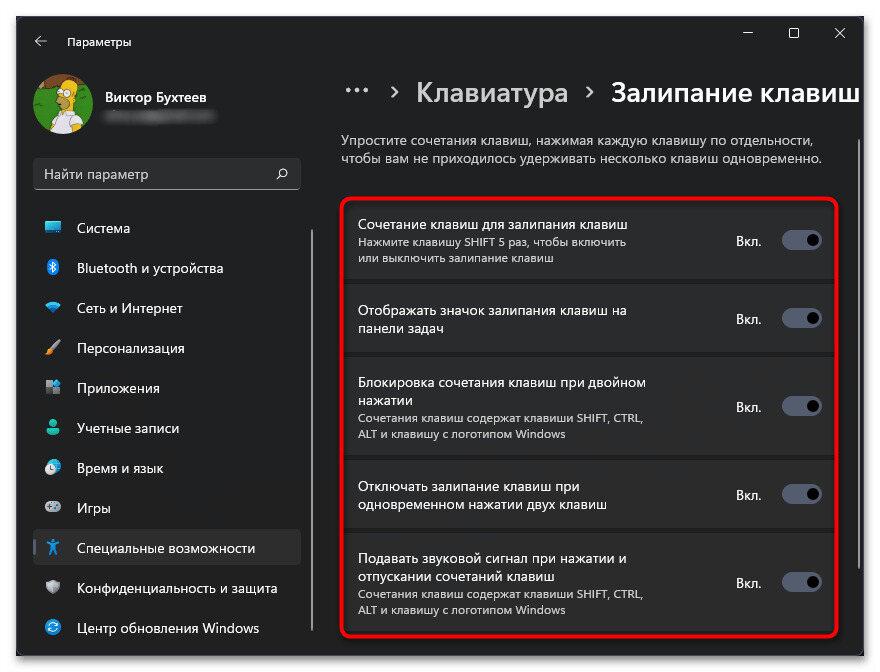
Функция залипания кнопок на клавиатуре предусматривает выполнение команды за счет одновременного удержания нескольких кнопок. Например, знакомое многим сочетание Win+Shift, Ctrl, Alt и другие. В обычном режиме для активации потребуется сделать одновременное удержание, при работе залипания выполнение может быть последовательным. Например, вначале пользователь жмет на Win, отпускает ее и жмет на Shift.
Конечно, такая функция нужна. Но если вы ее активировали случайно, и она мешает в работе, то лучше выполнить отключение.
Как отключить функцию?
Как отключить залипание клавиш на устройстве с ОС Виндовс 11 версии? Есть несколько подходов, очередность каждого предлагаем разобрать отдельно.
На клавиатуре

Самым простым методом является использование клавиатуры. Ведь именно она является устройством ввода, через которое происходит незапланированная активация функции. К сожалению, пользователи не сразу замечают изменения.
Включение и отключение на клавиатуре действует в результате повторного нажатия пять раз на Shift. Если после такого шага всплывет предупреждающее окно на экране, то нужно выбрать ответ “Нет”.
Выполнить проверку деактивации можно кнопкой Win. Если появляется Пуск, то функция на компьютере или ноутбуке выключилась.
Через редактор реестра
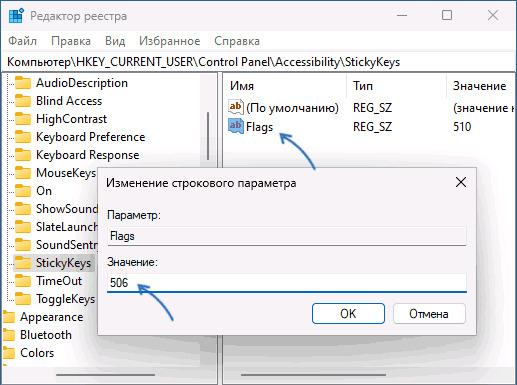
Следующий вариант, как убрать залипание клавиш предполагает войти в редактор реестра.
Действия будут такими:
- Откройте редактор с помощью сочетания кнопок Win и R.
- Станет доступным окно, куда поставьте “regedit” и подтвердите верность Энтером.
- Найдите категорию под именем “HKEY_CURRENT_USER\Control Panel\Accessibility\StickyKeys”. Откройте ее.
- Вам потребуется характеристика Flags, она стоит в правой части дисплея.
- Активное значение поменяйте на 506 или 510. Первый вариант сделает отключение залипания с невозможности его включения через клавиатуру, второй — отключит, но даст право активации.
- Не забудьте применить изменения, закройте все окна и выполните перезагрузку.
Через панель быстрых действий
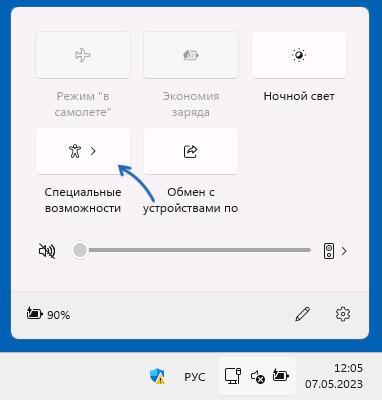
Не знаете, как выключить залипание клавиш на Windows другим способом?
Воспользуйтесь панелью задач:
- Найдите иконку звука или сети. Они располагаются внизу на панели, обычно возле часов и даты.
- Приведите в активное состояние категорию “Спец. возможности”.
- В ней будет раздел с нужным нам залипанием. Сделайте статус выключенным.
- Готово. Выполните перезагрузку ПК.
Через панель управления
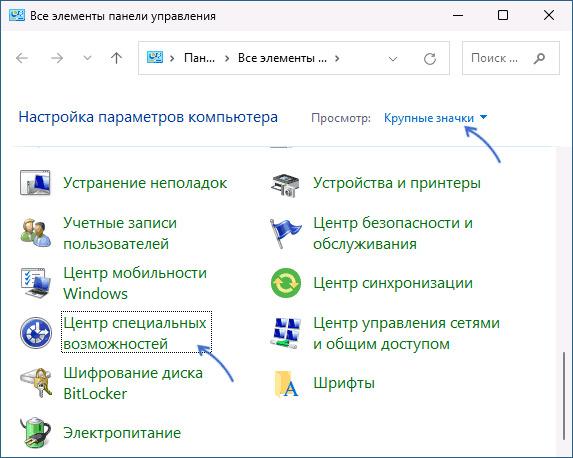
Как убрать функцию залипания клавиш иной последовательностью?
Сделайте такие действия:
- Активируйте панель. Легче всего найти ее через строку поиска, введя искомое название.
- Найдите пункт про спец. возможности. Если его нет, то проверьте в правом верхнем углу активность статуса “Значки”.
- Затем выберите “Облегчение работы с клавиатурой” и уберите галочку напротив параметра с функцией залипания.
- Сохраните изменения.
Через параметры
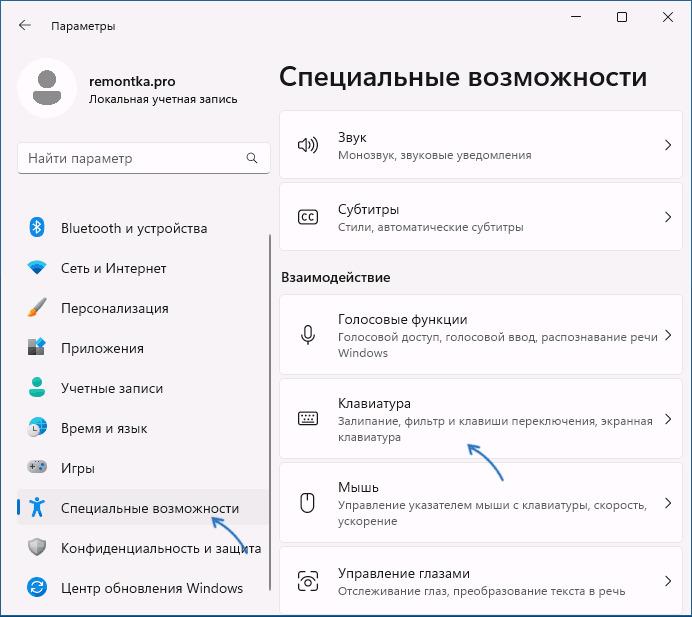
Последним вариантом деактивации служит приложение с названием “Параметры”.
Вам понадобится сделать такие шаги:
- Зайдите в приложение. Для этого зажмите Win и I.
- Откройте категорию со специальными возможностями, найдите окно про клавиатуру.
- Напротив строки “Залипание клавиш” поставьте статус отключения.
- Сохраните изменения системы.








